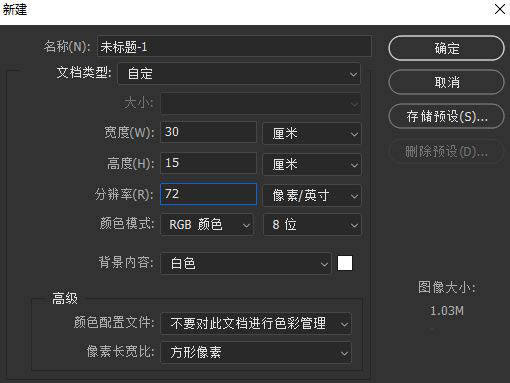原图:
操作步骤:
第一步:
打开PS,按Ctrl+O将草丛的图层放入
第二步:
按T使用文字工具,输入想要制作渗透出草丛效果的文字(比如:草坪),好了后,就得到“草坪”文字图层;接着在“草坪”文字图层,按Ctrl+T调整一下字体的大小
第三步:
在“草坪”文字图层,点击选择:图层 >图层样式 >混合选项;接着在“混合选项”面板,将‘下一图层’右边的‘白色小标点’向左拖移一些,好了后点击‘确定’,即可完成。
最终效果:
原图:
操作步骤:
第一步:
打开PS,按Ctrl+O将草丛的图层放入
第二步:
按T使用文字工具,输入想要制作渗透出草丛效果的文字(比如:草坪),好了后,就得到“草坪”文字图层;接着在“草坪”文字图层,按Ctrl+T调整一下字体的大小
第三步:
在“草坪”文字图层,点击选择:图层 >图层样式 >混合选项;接着在“混合选项”面板,将‘下一图层’右边的‘白色小标点’向左拖移一些,好了后点击‘确定’,即可完成。
最终效果:
悠久资源 Photoshop教程 Photoshop制作一款渗透草丛中的特效文字草坪 https://www.u-9.cn/design/photoshop/61576.html